Cara Memperbaiki Kesalahan Chrome "err_connection_timed_out"
Kesalahan “err_connection_timed_out” Google Chrome terjadi ketika situs web membutuhkan waktu terlalu lama untuk memuat konten situs ke dalam browser Anda. Ini biasanya merupakan masalah sisi server, tetapi ada beberapa langkah pemecahan masalah yang dapat Anda coba.
Kesalahan “err_connection_timed_out” kemungkinan besar merupakan masalah pada server web dan, dalam hal ini, tidak banyak yang dapat Anda lakukan untuk mengatasinya tetapi coba lagi nanti. Namun, kesalahan ini terkadang dapat diakibatkan oleh masalah di pihak Anda. Berikut adalah beberapa hal yang dapat Anda coba untuk mengatasi masalah tersebut.
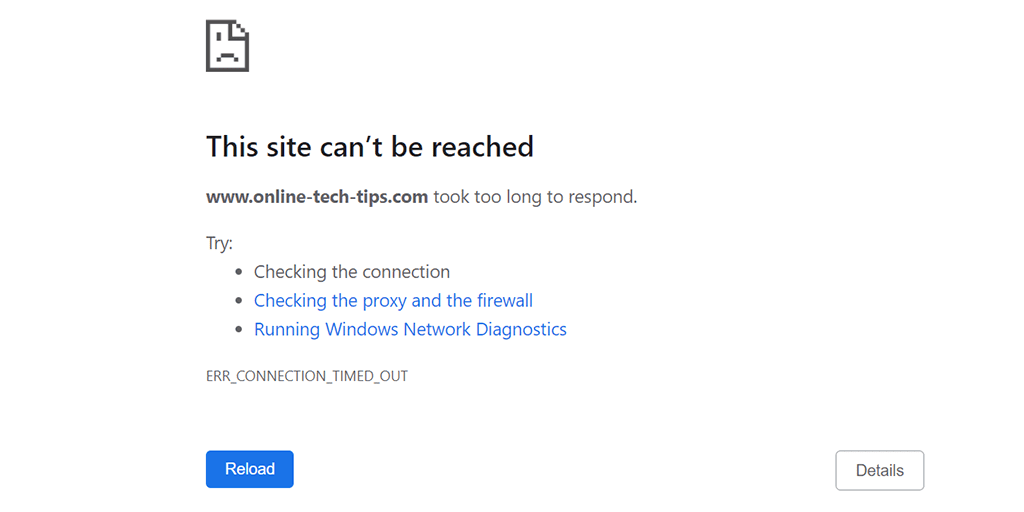
Coba Akses Situs Lagi Nanti(Try to Access the Site Again Later)
Hampir(Almost) selalu, kesalahan “err_connection_timed_out” adalah karena situs yang Anda coba kunjungi mengalami masalah sementara. Sebelum membuang banyak waktu untuk mencoba perbaikan lain dalam artikel ini, kami sarankan untuk kembali ke situs dan mencoba lagi nanti.
Jika Anda terus mengalami masalah setelah mengunjungi kembali situs tersebut, baca terus untuk menemukan perbaikan potensial lainnya.
Periksa Koneksi Internet Anda(Check Your Internet Connection)
Ketika Anda menemukan kesalahan "err_connection_timed_out", Anda harus terlebih dahulu memeriksa apakah koneksi Anda berfungsi.
Salah satu cara untuk melakukannya adalah dengan meluncurkan browser di komputer Anda dan melihat apakah situs Anda yang lain dimuat di sana. Anda juga dapat menggunakan perangkat lain yang terhubung ke jaringan yang sama untuk memeriksa status internet Anda.

Jika Anda menemukan masalahnya terletak pada koneksi Anda, Anda harus menghubungi ISP Anda untuk menyelesaikan masalah atau mencoba memecahkan masalah(troubleshooting the problem) sendiri. Tetapi, jika internet Anda berfungsi dengan baik, baca terus untuk menemukan solusi lain.
Periksa Peramban Web Anda(Check Your Web Browser)
Peramban web Anda saat ini mungkin mengalami masalah yang membuat situs tertentu tidak dapat diakses. Anda dapat memeriksa apakah ini masalahnya dengan membuka browser web lain di komputer Anda dan memuat situs Anda.
Jika situs Anda dimuat dengan baik di browser Anda yang lain, browser Anda saat ini memang mengalami masalah. Dalam hal ini, pertimbangkan untuk memperbarui browser Anda( updating your browser) ke versi terbaru. Coba instal ulang browser jika memperbarui tidak berhasil.
Nonaktifkan Program Antivirus dan Firewall Anda(Disable Your Antivirus Program and Firewall)
Program antivirus atau firewall Anda mungkin memblokir situs yang Anda coba akses. Anda dapat mencoba mematikan antivirus dan program firewall Anda untuk melihat apakah itu memperbaiki masalah.
Langkah-langkah yang tepat untuk mematikan perlindungan antivirus(turn off the antivirus protection) berbeda- beda menurut program yang Anda gunakan. Namun, Anda akan menemukan opsi untuk menonaktifkan keamanan di layar utama sebagian besar program.
Anda dapat mematikan firewall internal PC Windows Anda sebagai berikut:
- Luncurkan Pengaturan(Settings) dengan menekan tombol Windows + I secara bersamaan.
- Pilih Jaringan & Internet(Network & Internet) > Windows Firewall di Pengaturan.
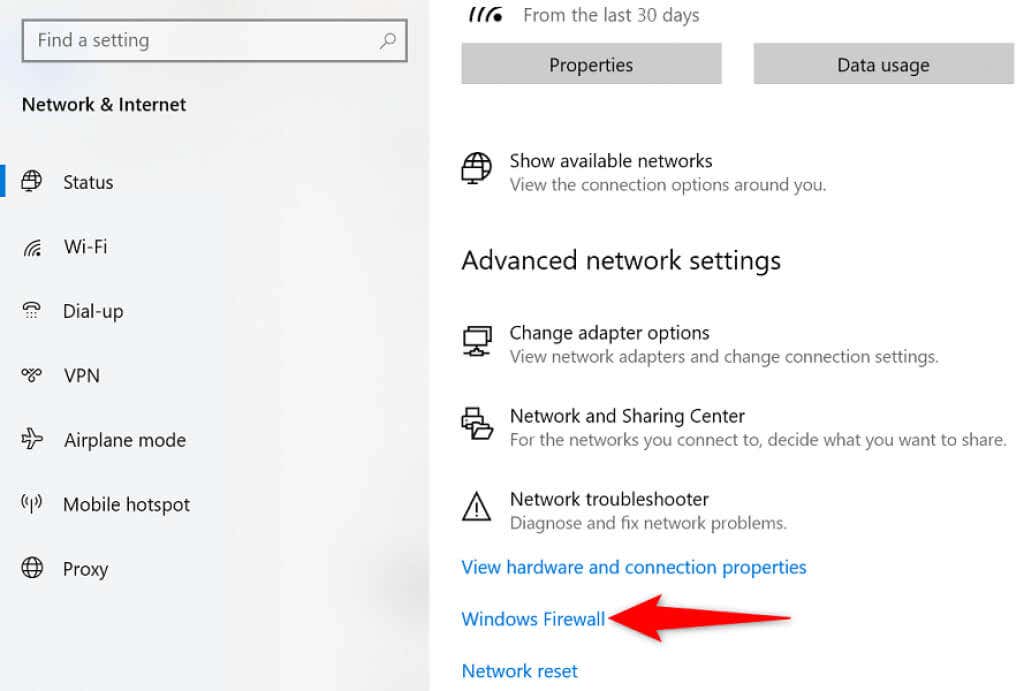
- Pilih Jaringan domain(Domain network) dan matikan opsi Microsoft Defender Firewall .

- Ulangi langkah di atas untuk opsi Jaringan pribadi(Private network) dan Jaringan publik(Public network) .
- Luncurkan Chrome dan coba akses situs Anda.
Hapus Cache dan Data Browser Chrome(Clear Chrome’s Browser Cache and Data)
Chrome menyimpan riwayat penjelajahan Anda untuk membantu Anda kembali ke data sebelumnya dengan cepat. Namun, jika browser menyimpan terlalu banyak riwayat Anda, ini dapat menyebabkan berbagai masalah, termasuk kesalahan “err_connection_timed_out”.
Sebaiknya bersihkan data browser Chrome(clearing Chrome’s browser data) untuk melihat apakah ini memperbaiki masalah Anda. Ingatlah bahwa Anda akan kehilangan akses ke riwayat dan item lain yang Anda pilih untuk dihapus dari browser.
- Buka Chrome , pilih tiga titik di sudut kanan atas dan pilih Pengaturan(Settings) .
- Pilih Keamanan dan Privasi(Security and Privacy) di sebelah kiri dan Hapus data penelusuran(Clear browsing data) di sebelah kanan.
- Pilih riwayat penjelajahan yang ingin Anda lepaskan dan pilih Hapus data(Clear data) .

- Luncurkan ulang Chrome , dan ini kemungkinan akan menyelesaikan masalah Anda.
Atasi Kesalahan err_connection_timed_out dengan Membilas Cache DNS Anda(Resolve the err_connection_timed_out Error by Flushing Your DNS Cache)
Cache DNS(DNS) Anda membantu browser Anda dengan cepat menyelesaikan nama domain ke alamat IP. Ini adalah bagaimana Anda dapat mengakses semua situs di komputer Anda. Namun, jika ada masalah dengan cache DNS , hal itu dapat menyebabkan Chrome tidak memuat situs.
Hal baiknya adalah Anda dapat menghapus cache DNS Anda(clear your DNS cache) dan berpotensi menyelesaikan masalah Anda. File atau riwayat penjelajahan Anda tidak akan terpengaruh.
- Buka menu Start , cari Command Prompt , dan pilih Command Prompt di hasil pencarian.
- Ketik perintah berikut dan tekan Enter : ipconfig /flushdns

- Saat cache DNS Anda dihapus, buka (DNS)Chrome dan coba muat situs Anda.
Ubah Server DNS Anda(Change Your DNS Servers)
Chrome menggunakan server DNS komputer Anda untuk menyelesaikan nama domain menjadi alamat IP. Jika server ini mengalami gangguan atau memiliki masalah lain, Chrome tidak dapat melakukan apa yang perlu dilakukan untuk memuat situs Anda.
Untungnya, beberapa server DNS gratis tersedia untuk digunakan di mesin Anda. Anda dapat menggunakan DNS yang paling andal(go for the most reliable DNS) , sehingga masalah internet Anda diminimalkan.
- Buka Control Panel dan arahkan ke Network and Internet > Network and Sharing Center > Change adapter settings .
- Klik kanan(Right-click) adaptor jaringan Anda dan pilih Properties .

- Sorot Internet Protocol Version 4 dan pilih Properties .
- Aktifkan opsi Gunakan alamat server DNS berikut(Use the following DNS server addresses) .

- Gunakan DNS gratis Cloudflare dengan memasukkan 1.1.1.1 di bidang server DNS Pilihan(Preferred DNS server) dan 1.0.0.1 di bidang server DNS Alternatif(Alternate DNS server) .
- Pilih OK di bagian bawah untuk menyimpan pengaturan Anda.
- Buka Chrome dan muat situs Anda.
Periksa File Host Windows(Check Windows Hosts File)
Windows menggunakan file host untuk memungkinkan Anda memutuskan situs mana yang ingin Anda blokir di komputer Anda. Jika situs yang Anda coba akses ada dalam file host ini, Anda harus menghapus entri situs dari file tersebut sebelum situs Anda dapat diakses.
Sangat mudah untuk mengedit file host(edit the hosts file) , dan Anda dapat melakukannya menggunakan aplikasi Notepad bawaan.
- Buka menu Start , cari Notepad , klik kanan Notepad , dan pilih Run as administrator .
- Pilih Ya(Yes) di perintah Kontrol Akun Pengguna(User Account Control) .
- Pilih File > Buka(Open) di Notepad untuk membuka file host.
- Arahkan ke jalur berikut dan klik dua kali host(hosts) untuk meluncurkan file: C:\Windows\System32\drivers\etc

- Lihat apakah situs yang ingin Anda kunjungi tercantum dalam file ini. Jika demikian, hapus nama domain situs tersebut.

- Simpan perubahan Anda di file host(hosts) dengan memilih File > Save .
Nonaktifkan Server Proksi(Disable Proxy Server)
Setelan server proxy yang salah atau tidak tepat dapat memengaruhi sesi penjelajahan internet Anda, menyebabkan kesalahan seperti “err_connection_timed_out” di Chrome . Jadi, ada baiknya melihat pengaturan proxy Anda(at your proxy settings) dan memastikannya dikonfigurasi dengan benar.
Anda juga dapat menonaktifkan sementara proxy Anda untuk melihat apakah itu memperbaiki kesalahan Chrome.
- Akses menu Mulai(Start) , cari Ubah pengaturan proxy(Change proxy settings) , dan pilih opsi itu di hasil pencarian.
- Tinjau pengaturan proxy Anda dan pastikan sudah benar.
- Coba gunakan Chrome tanpa proxy dengan menonaktifkan opsi Gunakan server proxy(Use a proxy server) .

- Buka Chrome dan luncurkan situs Anda.
Matikan Aplikasi VPN Anda(Turn Off Your VPN App)
Segera setelah Anda mengalami masalah jaringan di komputer Anda, Anda harus mematikan layanan VPN Anda dan melihat apakah itu ada bedanya. Lebih sering daripada tidak, VPN yang dikonfigurasi dengan buruk adalah penyebabnya.
Anda harus mematikan VPN karena VPN Anda bertindak sebagai perantara, yang mengarahkan lalu lintas internet Anda melalui server perusahaan VPN . Menonaktifkan layanan membantu Anda terhubung ke situs Anda secara langsung.
Anda harus menemukan opsi untuk menonaktifkan sementara layanan di antarmuka utama aplikasi VPN Anda .(your VPN app’s)
Perbarui Driver Adaptor Jaringan(Update the Network Adapter Driver)
Kesalahan Chrome seperti “err_connection_timed_out” terkadang dapat diakibatkan oleh driver adaptor jaringan yang sudah usang.
Windows memudahkan untuk mengunduh dan menginstal driver(download and install the drivers) untuk adaptor Anda, dan inilah cara Anda melakukannya:
- Luncurkan Device Manager dengan mengklik kanan ikon menu Start dan memilih Device Manager .
- Perluas Adaptor jaringan(Network adapters) , klik kanan adaptor Anda, dan pilih Perbarui driver(Update driver) .

- Pilih Cari secara otomatis untuk driver(Search automatically for drivers) .

- Izinkan Windows(Allow Windows) untuk menemukan dan menginstal driver yang sesuai untuk adaptor jaringan Anda.
- Reboot PC Anda ketika driver diinstal.
- Buka Chrome dan coba buka situs Anda.
Kesalahan "err_connection_timed_out" di Chrome Dapat Diperbaiki(The “err_connection_timed_out” Error in Chrome Is Fixable)
Jangan panik jika Anda menemukan kesalahan “err_connection_timed_out” di browser Chrome(error in your Chrome browser) . Anda dapat memperbaiki masalah ini dengan mengubah beberapa opsi di sana-sini. Browser Anda akan berjalan seperti yang diharapkan. Semoga berhasil!
Related posts
Cara Memperbaiki "Terjadi Kesalahan Silakan Coba Lagi Nanti" di YouTube
Cara Memperbaiki Kesalahan "Sumber Tidak Didukung" Chromecast
Cara Memperbaiki Kesalahan "Lisensi Windows Anda Akan Segera Kedaluwarsa"
Cara Memperbaiki Pesan "Kesalahan Kipas CPU"
Perbaiki Windows 8/10 "Kami tidak dapat terhubung ke Toko" Kesalahan
Perbaiki Layanan Transfer Cerdas Latar Belakang Tidak Akan Memulai Kesalahan
Cara Mengubah Halaman Awal di Chrome dan Browser Web Apa Pun
Cara Memperbaiki "Aplikasi Tidak Dapat Memulai dengan Benar (0xc0000142)" Kesalahan di Windows
Cara Memperbaiki "err_address_unreachable" di Google Chrome
Cara Menghapus Bookmark di Chrome
Cara Menyetel Ulang Sinkronisasi Chrome untuk Memperbaiki Masalah
Cara Memperbaiki Kesalahan Layanan Steam
Cara Memperbaiki Berhenti: Kesalahan Layar Biru 0x000000F4 di Windows
Cara Memperbaiki Kesalahan "Diperlukan Otentikasi Google Play" di Android
Cara Memperbaiki Kesalahan "Alamat IP Server Tidak Dapat Ditemukan" di Google Chrome
Perbaiki Kode Kesalahan Pembaruan Windows 8E5E03FA
Apa itu DNS Aman dan Bagaimana Mengaktifkannya di Google Chrome?
8 Cara Memperbaiki "Aw, Snap!" Kesalahan Kerusakan Halaman di Chrome
Cara Menangkap Tangkapan Layar Halaman Penuh Di Chrome & Firefox
Cara Memperbaiki Kesalahan Layar Hitam YouTube
